如何修复索尼相机无法显示的问题:分步指南
如果你是索尼相机用户,你可能遇到过令人沮丧的“索尼相机无法显示' 错误。这真的让人头疼,尤其是在你试图捕捉完美瞬间的时候。那么,你的相机为什么会出现这个错误?更重要的是,你该如何修复它?让我们深入探讨这个问题,并探索最佳解决方案。

1.为什么我的索尼相机显示无法显示?
在直接进入修复步骤之前,先了解一下这个问题出现的原因会很有帮助。“无法显示”错误可能由多种原因导致,包括:
损坏的视频或图像文件
如果您一直在录制视频或拍照,损坏的文件可能会导致您的相机无法显示内容。
SD卡问题
有时,您的相机的 SD 卡可能会出现读/写错误甚至损坏,从而导致显示问题。
相机设置故障
您的相机设置可能配置错误,导致尝试查看或显示内容时出现错误。
固件问题
过时或损坏的固件也可能导致意外错误。
现在我们对这个问题发生的原因有了更好的了解,让我们来讨论如何解决它。
2.如何修复索尼相机无法显示
有几种方法可以解决索尼相机上的“无法显示”错误。您可以尝试以下方法,让相机恢复正常:
解决方案 1. ArkThinker 视频修复:损坏文件的首选工具
如果您的问题与损坏的视频文件有关(您在录制或捕捉视频后看到错误), ArkThinker视频修复 或许正是您需要的解决方案。这款工具专门修复损坏的视频文件,使其能够在您的相机或其他设备上再次观看。它可以修复各种格式的视频,包括 MP4、MOV、AVI 等。其用户友好的设计,即使是初学者也能轻松上手。
免费下载适用于 Windows 或 Mac 的 ArkThinker 视频修复工具。
安装后,打开 ArkThinker Video Repair,您将看到一个简单的界面。
在主窗口中,您将看到一个添加视频的选项。点击它,选择导致索尼相机出现“无法显示”错误的损坏视频文件。
此外,为了顺利进行修复过程,您需要上传与损坏的视频文件来自同一来源的示例索尼视频。

添加两个视频文件后,点击“维修'按钮开始修复索尼相机视频录制文件。

ArkThinker 视频修复程序将扫描视频文件并检测损坏情况,并分析需要修复的内容。这通常需要一两分钟。
扫描完成后,该工具将尝试通过恢复数据并使其再次可播放来修复文件。
修复完成后,您可以预览视频以确保其正确播放并且错误消失。
如果您对修复后的视频满意,请单击“保存”将视频保存到计算机上的特定位置。

成功修复视频后,就可以将其恢复到相机的 SD 卡上了。视频传输完成后,将 SD 卡重新插入索尼相机。打开视频,看看“无法显示”的错误是否解决了。
我曾经使用过 ArkThinker 视频修复工具,但遇到 损坏的 M2TS 视频文件 在我的索尼相机上播放不了。修复过程很简单:只需上传损坏的视频,让工具进行分析,它就会修复文件。使用后,我就能毫无问题地再次观看我的视频了。最棒的是,它同时适用于 Windows 和 Mac,所以你无需担心你的操作系统。
然而,它的缺点是它不是免费工具,所以你需要购买才能解锁所有功能。但对我来说,它还是值得的,因为它拯救了我那些原本可能会丢失的视频。
解决方案 2. 导出视频以在其他设备上播放(Windows 和 Mac)
解决方案 2:导出视频以在其他设备上播放(Windows 和 Mac)。如果您的视频文件无法在索尼相机上播放,您可以尝试的另一个技巧是将视频导出到其他设备(例如您的电脑),看看能否播放。操作方法如下:
对于 Windows:
将您的 SD 卡连接到您的计算机。
打开相机 SD 卡上的视频文件夹。
将视频文件复制到您的桌面或其他文件夹。
尝试使用媒体播放器(如 VLC 或 Windows Media Player)播放视频。
对于Mac:
将 SD 卡插入您的 Mac。
在 Mac 上打开 Finder,然后在“设备'。
将视频文件复制到本地存储。
使用 QuickTime 或任何其他媒体播放器检查视频是否播放。
当索尼相机视频播放器无法工作或 媒体播放器没有声音.
如果视频在您的电脑上可以正常播放,则问题可能出在相机的显示屏或设置上。如果视频无法播放,则可能是文件损坏了,在这种情况下,使用 ArkThinker 视频修复工具可能会有所帮助。
解决方案3.格式化SD卡
如果错误仍然存在,请尝试格式化 SD 卡。有时,卡本身的问题也会导致显示问题。请记住,格式化会清除卡上的所有数据,因此请务必先备份所有重要文件。
以下是格式化 SD 卡的步骤:
在您的索尼相机上
进入相机菜单,找到“格式'。
选择它,您的相机将格式化 SD 卡。
格式化后,重新启动相机并检查错误是否仍然存在。

在您的计算机上
将索尼 SD 卡插入计算机的读卡器。
打开文件资源管理器 (Windows) 或 Finder (Mac)。
右键单击 SD 卡名称并选择“格式' 选项。
选择适当的文件系统(对于较大的卡通常选择 exFAT)。
点击 '开始' 进行格式化。
格式化 SD 卡后,将其重新插入相机并检查其是否正常显示。
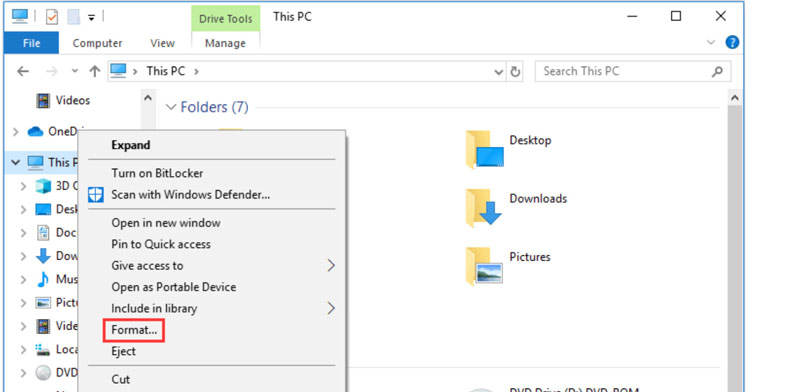
解决方案4.将索尼相机重置为出厂设置
如果以上方法都无效,最后一个解决方案是将索尼相机恢复出厂设置。这通常可以解决可能导致“无法显示”错误的任何软件故障。操作方法如下:
打开索尼相机并按下“菜单' 按钮。
导航至 设置 部分(根据您的型号,可能会显示“设置”或“设置”)。
寻找一个选项说“重置' 或者 '初始化'。
选择将相机恢复为其默认出厂设置的选项。
这将删除所有自定义设置,因此请准备在重置后重新设置所有内容。
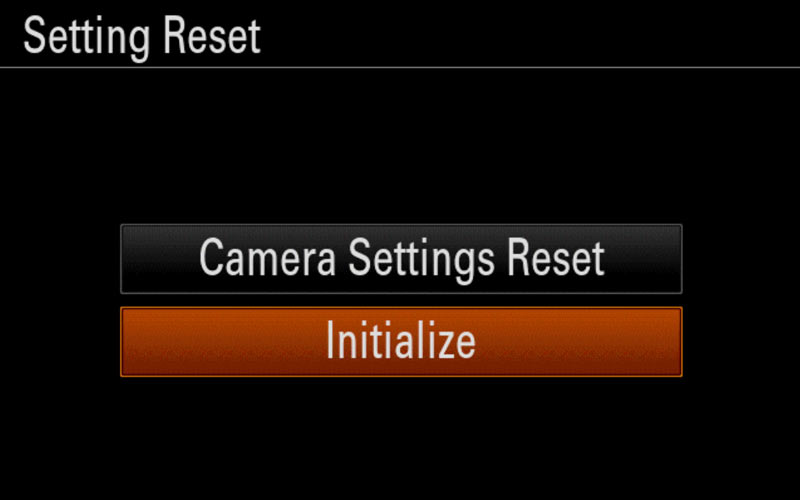
3. 常见问题
为什么我的索尼相机显示无法显示?
此错误通常是由于视频或图像文件损坏、SD 卡问题或相机设置故障造成的。
如何修复无法显示的索尼相机?
可以通过使用 ArkThinker 视频修复等工具修复损坏的文件、将视频传输到不同的设备、格式化 SD 卡或重置相机来解决此问题。
如何格式化我的 SD 卡?
您可以按照上述步骤通过相机菜单或直接在计算机上格式化 SD 卡。
重置相机会删除我的数据吗?
是的,将相机恢复出厂设置会清除所有自定义设置和偏好设置。请务必先备份所有重要数据。
结论
如果您遇到“索尼相机无法显示”的错误,无需惊慌。您可以尝试几种简单的解决方案,包括使用 ArkThinker 视频修复工具修复损坏的文件,或将相机恢复出厂设置。我遇到过很多类似的问题,但按照我分享的步骤,您应该很快就能让您的索尼相机恢复正常工作。
如果这些修复方法都不起作用,或许是时候考虑联系索尼客服寻求进一步帮助了。不过,请先尝试以下步骤,希望您很快就能再次捕捉精彩瞬间!
你怎么看这个帖子?点击评价这篇文章。
出色的
评分: 4.8 / 5(基于 376 票)


